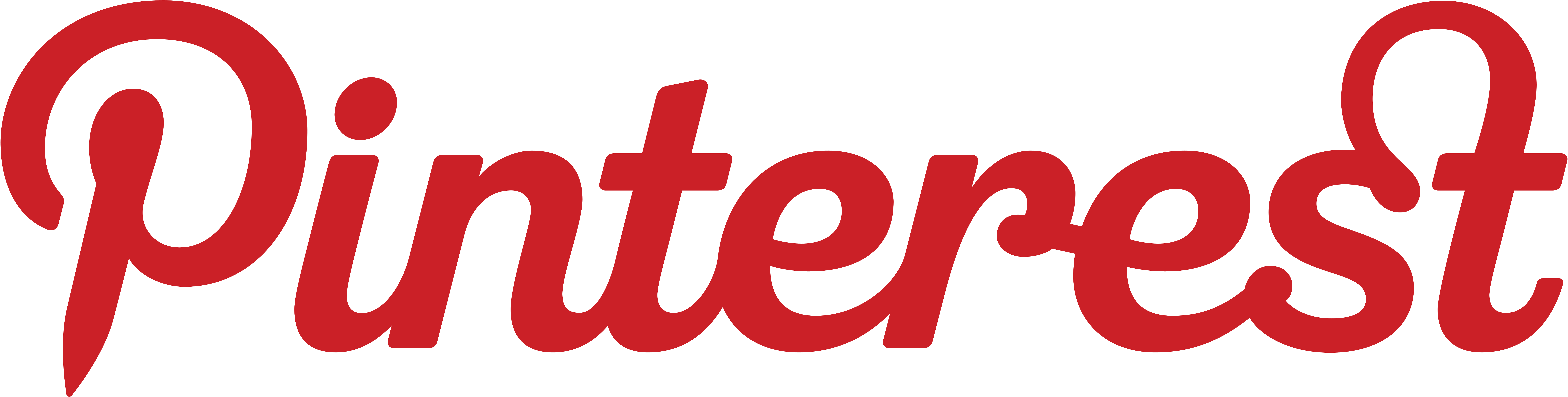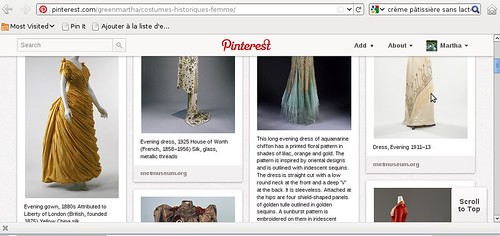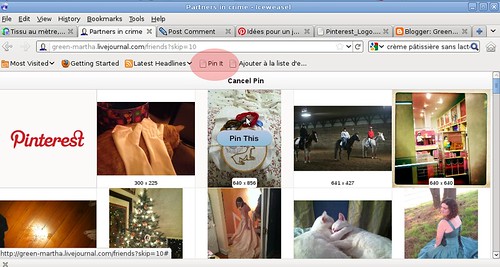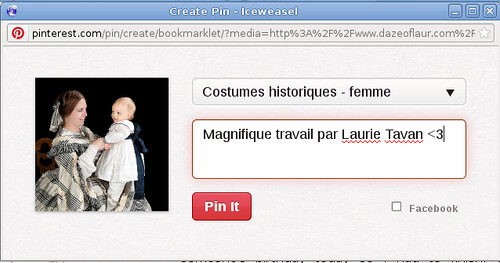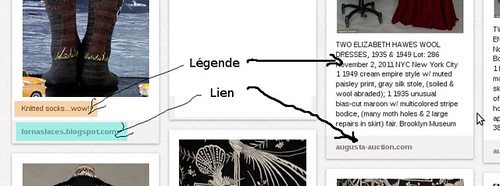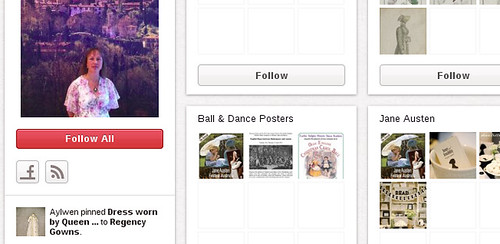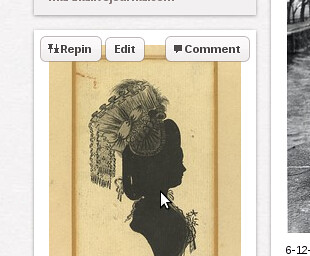Le dernier salon où l'on cause - Pinterest
J'en entendais parler depuis quelques temps, cette semaine, j'ai enfin pu tester par moi-même le dernier réseau à la mode, Pinterest. Le principe : un espace ou "épingler", virtuellement s'entend, les choses que l'on trouve sur le web et que l'on ne veut pas perdre - images, vidéos et liens principalement donc. Je vous avoue, j'étais un peu sceptique au début, j'ai vite été convaincue.
Kesséksa ?
Dans la pratique, ce sont des "boards", panneaux virtuels - on peut en créer autant qu'on veut, et les arranger dans l'ordre qui nous convient sur notre page de profil. Quand on clique sur un board, un page nous monre l'ensemble des images qu'il contient, les plus récemment épinglées en haut.
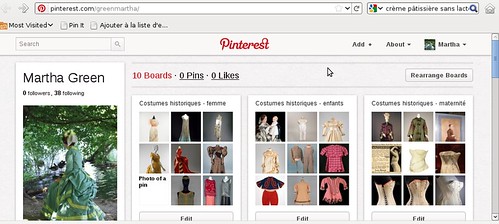
A gauche, ma photo de profil, à droites mes boards - Pinterest me donne directement un aperçu du contenu
A quoi ça sert ? Je suppose que l'utilité est limitée pour quelqu'un de pas visuel du tout. Pour ma part je m'en sers de deux manières.
- Pour l'inspiration. J'ai quelques boards où je stocke des choses que je trouve chouettes pour "un jour, plus tard". Des robes croisées un jour que je me verrais bien porter ou réaliser, des images, des atmosphères que j'aimerais incorporer dans mon travail graphique. Le genre de choses qu'on note dans un coin et qu'on laisse mûrir.
- Pour la recherche. Je crée un board spécifique pour rassembler les images, photos et autres documents trouvés sur le web qui me serviront pour mon projet. Très pratique notamment pour mettre un marque-page dans la collection en ligne de certains musées, pour éviter de devoir refaire la recherche à chaque fois.
L'intérieur de mon dossier "Costumes historiques - femme"
Sur un mini-PC on voit moins de choses en même temps, c'est sûr ;)
Alors bien sûr il y a aussi la fonction marque-page du navigateur mais 1) un marque-page ne comporte pas d'image, donc impossible de voir en un clin d'œil de quoi il s'agit, 2) les marque-pages sont beaucoup moins faciles à organiser et 3) un marque-page est coincé sur un ordinateur. Pour moi qui bosse quotidiennement sur deux ordinateurs, Pinterest présente là un atout inestimable.
Comment ça marche ? Bon, déjà, il faut obtenir une invitation. Comme je suis grande, bonne et généreuse (koff koff), je peux en fournir si vous me laisser un gentil commentaire dans la zone idoine ;) Ensuite on se connecte avec Fesse de Bouc ou T'Huit Heures - Pinterest s'inscrit dans la mode des "réseaux sociaux". Donc ce que l'on y poste est plus public que l'affichage des thèses de Luther, comme pour FB et Twitter... On adhère ou pas. Je trouve ça assez pratique d'avoir le même login personnellement.
Une fois logguée, j'ai eu un peu de soucis au début, mais à la troisième tentative tout a marché sur mes deux ordis. Jamais de réponse à mon mail de demande d'aide par contre, et Pinterest est un peu mou du collier pour afficher certaines mises à jour (nombre de followers/following - j'y viens). De base Pinterest vous crée des boards standards pas très utiles (détruits à H+3 minutes d'utilisation) .
L'étape indispensable maintenant, c'est d'installer le petit bouton "Pin it !" dans sa barre de favoris.
Là, en faut, en rose. Le texte est court, appréciable à côté du bouton d'Amazon.
Ca se fait en un petit mouvement de souris normalement (cf. plus haut, y a des fois moins normales que d'autres...).
A partir de là on peut commencer à épingler. On se balade sur le web, une image nous intéresse ? On clique sur le petit bouton, et on voit l'écran ci-dessus - toutes les possibilités de "pin" nous sont présentées, on choisit la bonne.
On choisit le board qui va bien dans le menu déroulant en bas du menu, il y a l'option d'en créer en nouveau. On tape une petite description - quand je n'ai rien d'intéressant à dire, je mets un tiret ou une étoile, la description étant obligatoire.
Pinterest garde automatiquement en mémoire le lien d'origine, ce qui est très très très sympa. Il montre le nom de domaine sous l'image.
Où l'on admire mon talent indéniable au dessin à la souris avec bébé gigotant dans les bras.
Détail sympa, si l'on sélectionne un bout de texte sur la page avant de cliquer sur "pin it !", celui-ci se copie automatiquement dans la case description. J'aime ! (Vous croyiez que j'avais tapé tout le blabla à droite moi-même ?) On peut modifier son pin en l'éditant, le supprimer, le renommer, le changer de board.
Petit moins : impossible de réorganiser ses images à l'intérieur d'un board, c'est chronologique inversé, point barre.
Un presse-papier social ? Bin oui, j'ai dit social, l'idée n'étant pas de pinner dans son coin mais de partager. A cette fin, on va comme sur FB à la pêche aux coupaings. Pinterest vous en propose d'office, on peut vite les dégager. Le site vous retrouve aussi vos coupaings fessiers-bookés présents, vous pouvez ou non les suivre.
Deux options : suivre tous les boards d'une personne (y compris ceux qu'elle créera un jour) ou suivre certains de ses boards seulement - pratique pour ne pas voir la collection de tournevis de Tata Fernande mais seulement ses photos de myosotis.
Donc on trouve des coupaings, on regare si ils ont des coupaings qui pinnent des choses intéressantes, etc... La relation n'est pas forcément à double sens, on peut suivre quelqu'un sans qu'il nous suive. Pas de demandes de coupaings à confirmer sur Pinterest.
En revanche, on peut faire un "like", commenter, et re-épingler chez soi.
Les fonctionnalités apparaissent quand on passe la souris au-dessus de l'image. Ceci étant un de mes propres pins, pas de "like" mais "edit" à la place.
Bon, après, on peut pas dire que j'ai encore mené des conversations animées sur Pinterest. Pas trop de "social" pour moi, mais un bon moyen de bookmarker de façon très visuelle des pages et images qui m'intéressent.